Création d'un ordre de fabrication
Etapes d'utilisation :
| N° de la tâche | Description de la tâche | Références/Photos |
| 00 | Défiler la barre des tâches jusqu'à trouver la partie : "T&T Manager" (Track and trace) |
|
| 10 | Cliquer sur "OF" (ordre de fabrication) fin d'ouvrir les ordres de fabrication |
|
| 20 | Cliquer sur le + (croix bleue) pour ajouter un ordre de fabrication |
|
| 30 | Atterrir sur cette page |
|
| 40 |
Compléter « Order & Product » : Entrer le numéro de l’ordre de fabrication (OF number) :
|
|
| 50 |
Compléter « Order & Product » Sélectionner une référence : |
|
| 60 |
Compléter « Where » Choisir le « Site » : Choisir l’« unite » : |
|
| 70 |
Compléter « Dates » Insérer les dates réelles de lancement : - Schedule start date/Schedule end date |
|
| 80 |
Compléter « Autres informations » Compléter si besoin |
|
| 90 | Cliquer sur « ajouter une gamme » si besoin |
|
| 100 | Enregistrer |
|

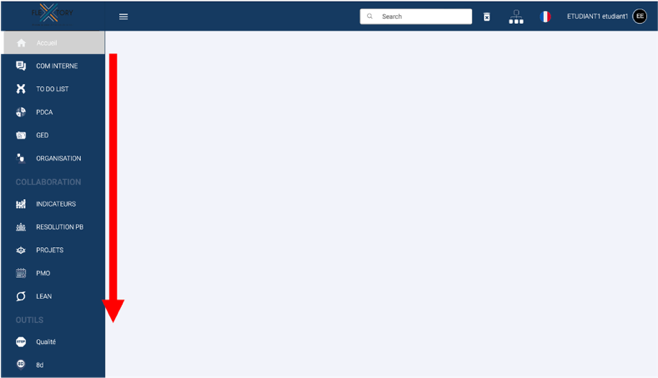
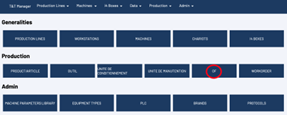
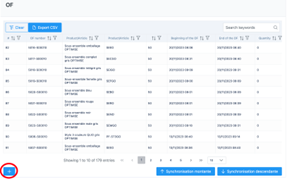
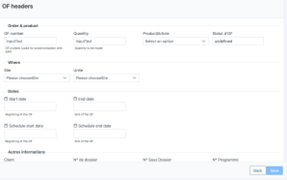

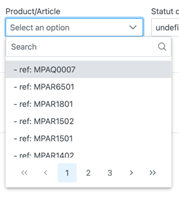
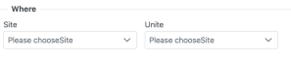
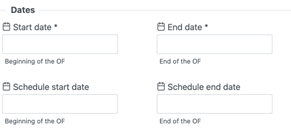


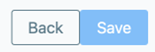
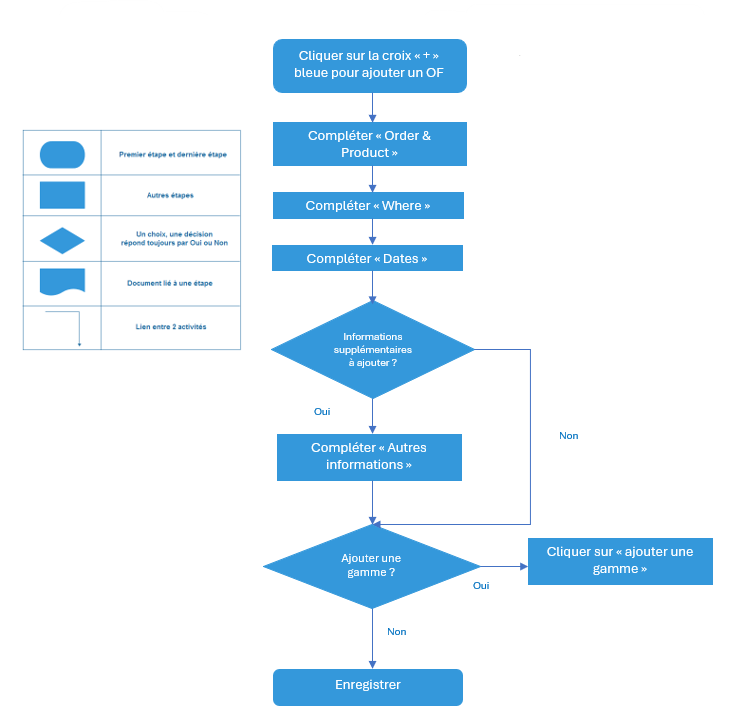
No Comments